A Steam Disk írási hiba egyszerű javítása Windows 10 rendszeren
Steam Disk Write Disk Error hibát észlel Windows 10 rendszeren a játék frissítése vagy letöltése közben? Íme néhány gyorsjavítás, amellyel megszabadulhat a hibaüzenettől.
A mai világban a Wi-Fi hálózatok túlnyomó többsége jelszóval védett. Még a nyilvános Wi-Fi-t is elkezdték szabályozni. Sok helyen, ahol meglátogat, az épületben kifüggesztik a jelszavát, hogy megakadályozzák a kívülről érkező sávszélesség-tolvajokat, és titkosítsák a belső adatátvitelt. A nagyobb kényelem érdekében a gyártók többféle módot is kialakítottak a vendégfelhasználók számára, hogy jelszó ismerete nélkül csatlakozzanak a hálózathoz, de ez nem olyan egyszerű, mint gondolná. Ebben a cikkben számos módszert talál a Wi-Fi-hez jelszó nélküli csatlakozáshoz.

Ne feledje azonban, hogy sérti a jó modort (és valószínűleg a törvényt), ha engedély nélkül hozzáfér valaki Wi-Fi hálózatához. Az alábbi módszerek bármelyikének alkalmazása előtt győződjön meg arról, hogy jóváhagyta a hálózat tulajdonosát. Közintézmények esetében a hozzájárulás plakátokon és táblákon található.
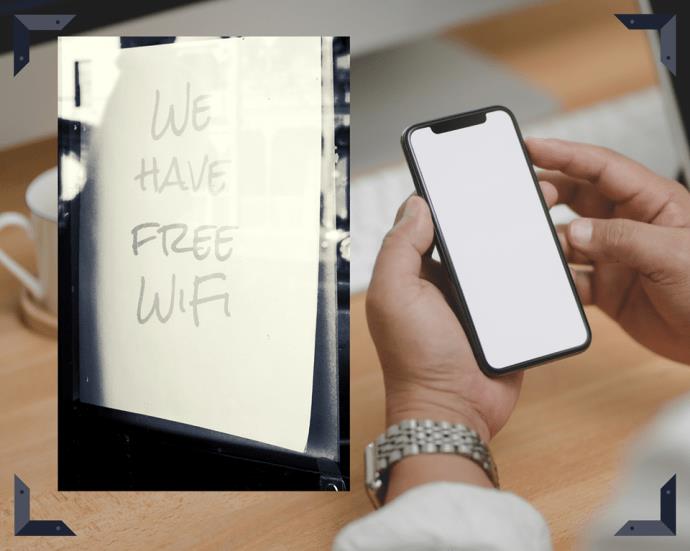
Az előző kijelentés mellőzésével két vezeték nélküli protokollt használnak a Wi-Fi hálózatokhoz, amelyekhez jelszó nélkül lehet csatlakozni, és ezek közül az egyik elavult.
A Wi-Fi Protected Setup (WPS) már megszűnt, és csak régebbi eszközökön működik. A WPS-t a Device Provisioning Protocol (DPP) váltotta fel, amelyet Wi-Fi Easy Connect™ néven is emlegetnek, és 2018-ban adta ki a Wi-Fi Alliance.
De ne aggódj. Új eszközei továbbra is csatlakozhatnak az SSID és jelszó használatával, ha kívánja. Csak arról van szó, hogy a WPS-kapcsolatok elavultak.
Bár a DPP/Wi-Fi Easy Connect™ felváltotta a WPS-t, előfordulhat, hogy továbbra is vannak WPS-re képes eszközei, ezért ez a cikk referenciaként megőrzi ezt a tartalmat. Ettől függetlenül a DPP biztonságosabb, és megváltoztatja a jelszavakat. Olvasson tovább, hogy többet megtudjon!
A DPP/Wi-Fi Easy Connect™ használata útválasztókhoz való csatlakozáshoz jelszó nélkül
Az Android 10 és újabb verziók a WPS-t DPP biztonsági kapcsolatokra cserélték, amelyek szorosabb zárást biztosítanak az adatátvitelhez, és könnyedebb eszközcsatlakozást tesznek lehetővé a hálózatokhoz és az útválasztókhoz jelszó nélkül. Manapság ezt a kapcsolattípust „Wi-Fi Easy Connect™” néven ismerheti, amely DPP-kapcsolatot használ a WPS helyett.
Megjegyzés: A Wi-Fi Easy Connect NEM ugyanaz, mint a Wi-Fi Direct, amely hálózatként kapcsolja össze az eszközöket.
DPP/Wi-Fi Easy Connect™ jellemzők:
A DPP/Wi-Fi Easy Connect™ technológia viszonylag új, és a fejlesztők megtanulják integrálni a protokollt és annak funkcióit eszközeikbe és alkalmazásaikba. A Google volt az első vállalat, amely elindította a protokollt az Android 10 kiadásában. Ezért nem talál túl sok információt az interneten, mivel a legtöbb eszköznek és alkalmazásnak még be kell vezetnie a DPP-funkciókat.
A technológia jobb megértéséhez csatlakoztatja okostelefonját az útválasztóhoz, majd használja a telefont konfigurátorként, amely más eszközöket csatlakoztat a hálózathoz. Ezután minden csatlakoztatott eszköz csatlakozik az útválasztóhoz, és internetkapcsolatot és vezeték nélküli helyi hálózati (WLAN) kapcsolatot kap. A telefon az eszközök hálózathoz kapcsolásának asszisztensévé válik, és több eszköz is konfigurátorrá válhat.
Android 10+ eszköz beállítása DPP/Wi-Fi Easy Connect™ konfigurátorként
Mielőtt bármely eszköz a DPP/Wi-Fi Easy Connect™ segítségével jelszó nélkül csatlakozhatna útválasztókhoz, rendelkeznie kell egy konfigurátorral. A konfiguráló eszköz már csatlakozik a Wi-Fi hálózathoz, és QR-kódot szolgáltat más eszközök számára. A QR-kód beolvasása után az új eszköz jelszó nélkül kapcsolódik ugyanahhoz a hálózathoz. A sikeres csatlakozás után ugyanaz az új eszköz automatikusan egy másik konfigurátorrá válik, ha támogatja a DPP protokollt. Ahogy korábban említettük, az Android 10 vagy újabb rendszerű eszközök kínálnak ilyen funkciókat, míg az iPhone jelenleg egy harmadik féltől származó alkalmazást igényel a QR-kódok létrehozásához.
Megjegyzés: A WPS-t vagy a Wi-Fi Directet támogató régebbi eszközök (a Wi-Fi hálózaton keresztül kommunikálnak egymással) nem oszthatják meg a Wi-Fi-t konfigurátorként a DPP protokoll alatt. A QR-kódot azonban használhatják a DPP-eszközökön, hogy jelszó nélkül csatlakozzanak. Egyszerűen telepítsen egy harmadik féltől származó Wi-Fi QR-kód olvasó alkalmazást.
Az Easy Connect Wi-Fi megosztási lehetőség eléréséhez Android 10+ rendszeren hajtsa végre a következő lépéseket:
A DPP/Wi-Fi Connect használata routerjelszó nélkül.
Most, hogy rendelkezik egy olyan eszközzel, amely QR-kódot biztosít más eszközök Wi-Fi hálózathoz csatlakoztatásához, mindössze be kell olvasnia a kódot a jelszó nélküli csatlakozáshoz. Minden telefon vagy táblagép különböző módszereket alkalmaz a Wi-Fi QR-kód beolvasására. Bontsuk fel ezek közül néhányra.
Jelszó nélkül csatlakozzon Wi-Fi-hálózathoz Android 10 és újabb rendszeren
Jelszó nélkül csatlakozzon Wi-Fi-hálózathoz Android 9 és korábbi rendszeren a DPP/Easy Connect használatával
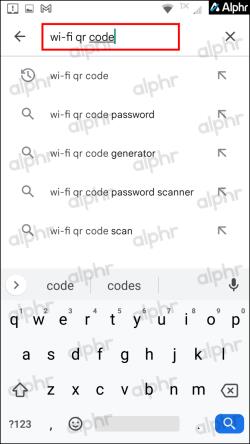
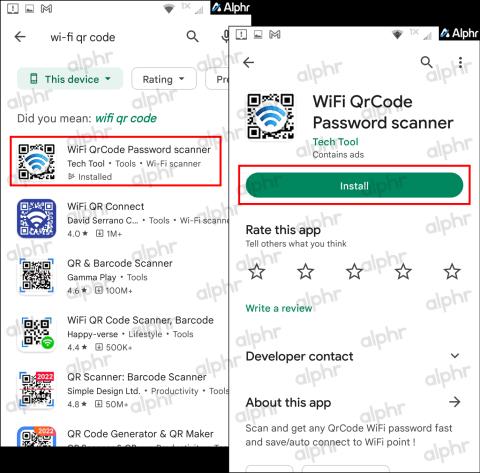
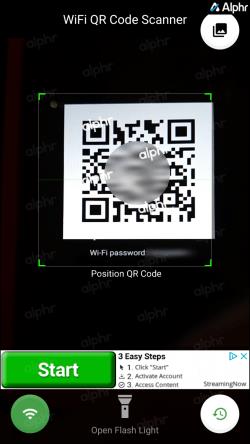
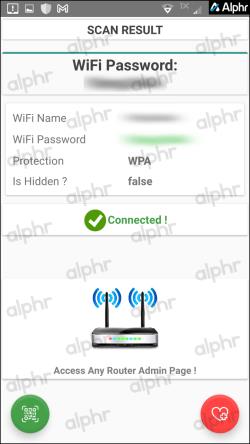
Jelszó nélkül csatlakozzon Wi-Fi-hálózathoz iOS/iPhone készüléken
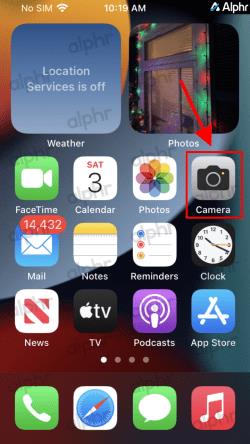
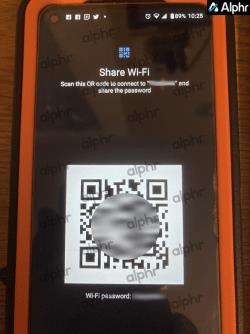
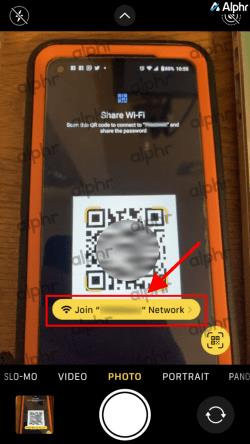
Jelszó nélkül csatlakozzon Wi-Fi-hálózathoz a Fire HD Tableten
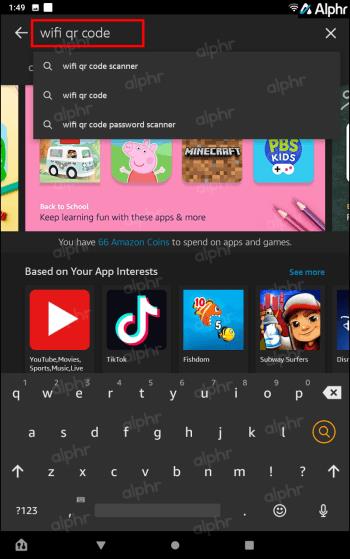
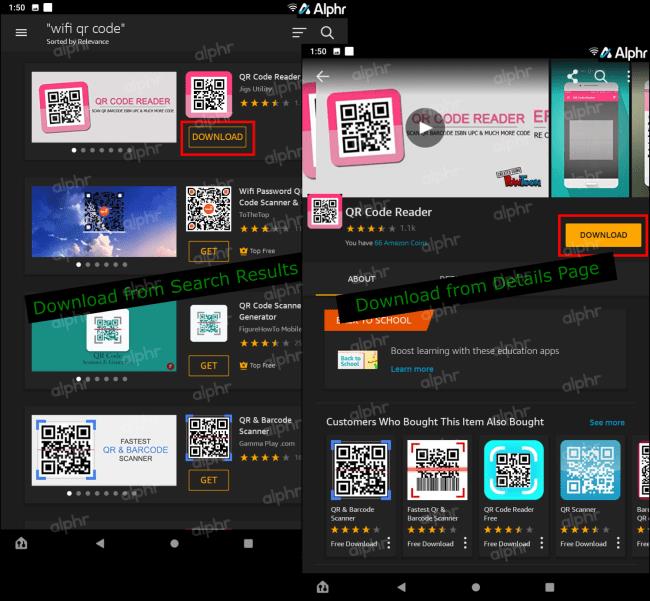
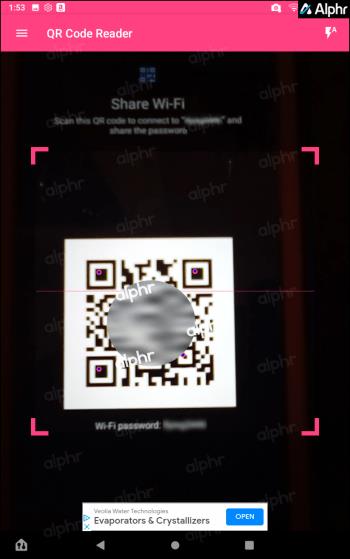
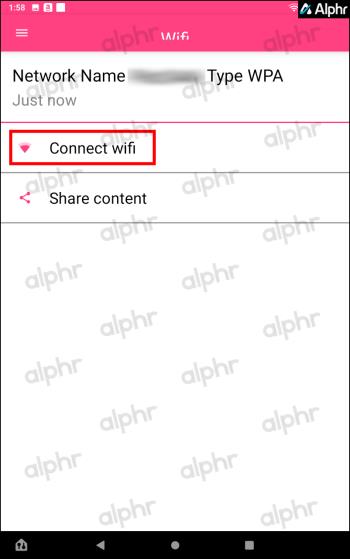
Az adott rendszerre vonatkozó fenti lépések végrehajtása után az eszköz kezeli a többit – nem kell jelszavakat és SSID-listát sem böngészni. Most már csatlakozik a hálózathoz és esetleg az internethez, ha van. Bármely más QR-kódot beolvasó telefon vagy táblagép is csatlakozik, feltéve, hogy legalább támogatja a WPA2-t. Ezenkívül minden, a Wi-Fi hálózathoz kapcsolt Easy Connect eszköz kényelmes QR-kódot biztosíthat másoknak.
Befejezésül most már ismeri a jelszó nélküli Wi-Fi-csatlakozás elsődleges módszereit, és azt, hogy a WPS történelem. A WPS-kapcsolatok általában elfogadhatóak a régi eszközökhöz, de az újabb DPP-protokoll a legjobb, ha WPA2-támogatással rendelkeznek. A DPP megköveteli, hogy az útválasztó és minden eszköz támogassa a WPA2-t (régebbi eszközök esetén) vagy a WPA3-at. Az Android az Android 10-től kezdve DPP/Wi-Fi Easy Connect™-re váltott.
Az Apple soha nem támogatta a WPS-t, míg az Android igen, de az iOS sem rendelkezik Easy Connect QR-kód megosztási funkcióval. Ami az Amazon Fire táblagépeket illeti, nem használják az Easy Connect funkciót, akárcsak az Apple. Az ilyen eszközökön telepítenie kell egy harmadik féltől származó Wi-Fi QR-kód olvasót.
Ha mindez zavarónak tűnik, ne feledje, hogy a DPP protokoll váltotta fel a WPS-t. A régi időkben, amikor az eszközöket közvetlenül, jelszó nélkül csatlakoztatták az útválasztóhoz vagy hozzáférési ponthoz (AP) a WPS használatával, felváltotta az, hogy a munkát más eszközök végezzék. A DPP-támogatással rendelkező eszközök router vagy AP-jelszó nélkül is kiszolgálhatják a Wi-Fi-t más eszközöknek, még a WPA2-titkosítást támogató régi eszközöknek is.
---Referenciaként megőrzött WPS-tartalom kezdete--
Megjegyzés: Az Android 10 és újabb verziók a biztonságosabb DPP Wi-Fi kapcsolatot (Wi-Fi Easy Connect™ ) használják a WPS helyett. A cikk ezen részét megtartottuk a régebbi, WPS-t használó eszközök számára.
WPS használata jelszó nélküli csatlakozáshoz
A WPS a Wi-Fi Protected Setup rövidítése. A WPS egy régebbi technológia, amely a WPA Personal vagy WPA2 Personal biztonsági protokollt használó hálózatokon működik. A következő részben tárgyaltak szerint a WPS-t a DPP (Device Provisioning Protocol) váltotta fel.
Megfosztva a technikai bajoktól, a WPS azt jelenti, hogy ha egy Wi-Fi router olyan helyen található, amely fizikailag elérhető a vendégek számára, akkor jelszó megadása helyett a készülék gombjának megnyomásával hozzon létre hálózati kapcsolatot a routerrel. Általában nem férhetett hozzá az útválasztókhoz nyilvános helyen, de használhatja a WPS-t lakossági környezetben, feltételezve, hogy a bérlő vagy a háztulajdonos megengedi, hogy „megérintse” az útválasztóját.
A WPS egy elterjedt módszer volt a vendégfelhasználók összekapcsolására otthoni vagy kis irodai környezetben. Mivel az épületen kívül vagy egy helyiségben tartózkodó embereknek nem volt fizikai hozzáférésük az útválasztóhoz, nem volt módjuk titokban ellopni a Wi-Fi szolgáltatást. Csak a meghívott személyek fértek hozzá jelszó nélkül a Wi-Fi-hálózathoz. Sokkal egyszerűbb megérinteni egy gombot az útválasztó vezérlőpultján, mint beírni egy 16 számjegyű véletlenszerű biztonsági kódot az okostelefon apró billentyűzetén.
A WPS használata nagyon egyszerű. Általában csak annyit kell tennie, hogy a megfelelő beállításokkal rendelkezik az okostelefonon (Android 9 vagy korábbi) vagy egy másik vendégeszközön, és biztosítania kell, hogy fizikailag hozzáférjen az útválasztóhoz. Íme, hogyan kell csinálni.
Megjegyzés: A pontos lépések kissé eltérhetnek az operációs rendszertől és a verziótól függően.
WPS használata jelszó helyett
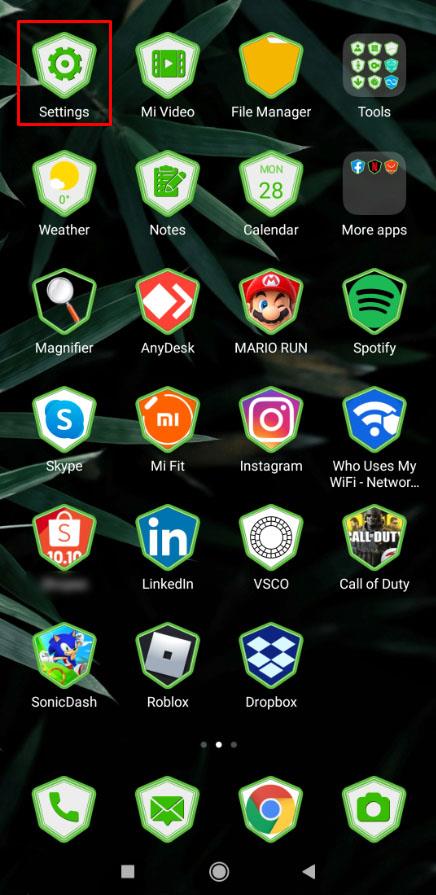
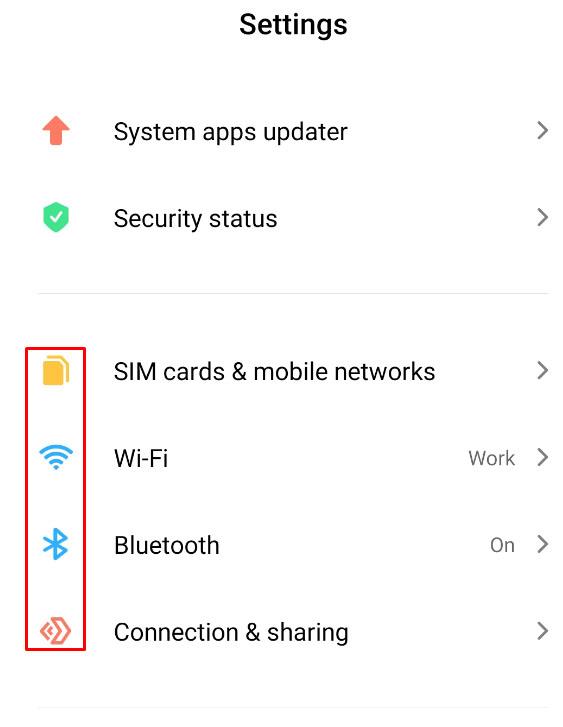
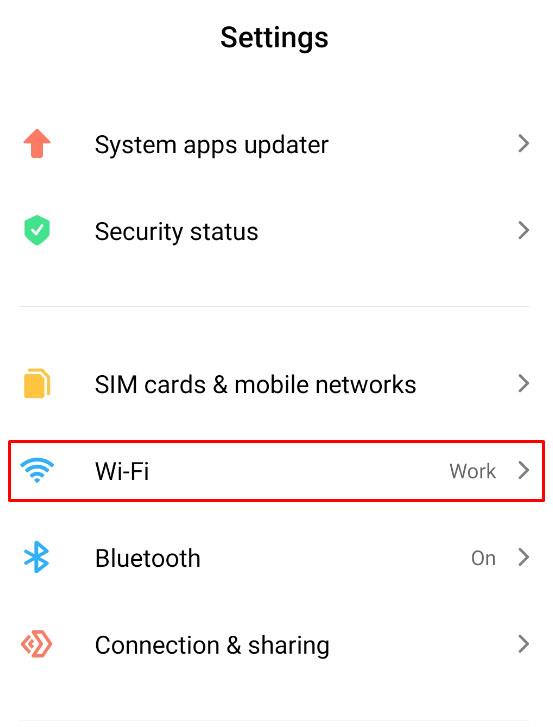
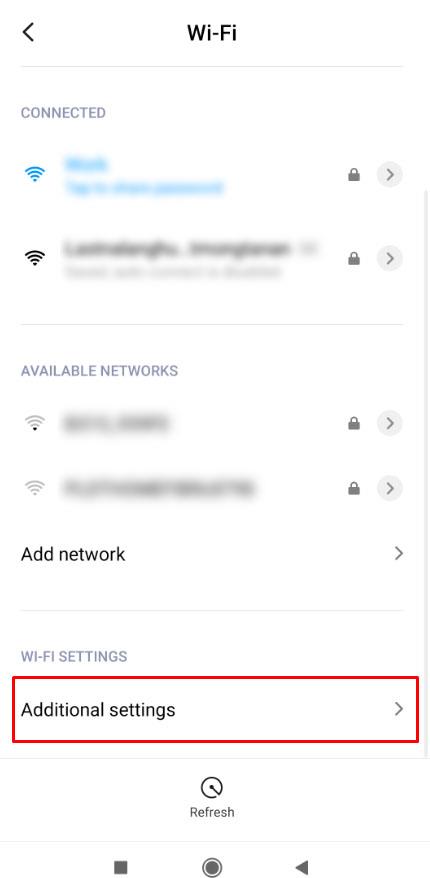
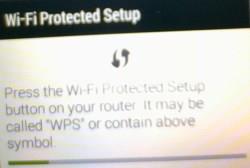

Megjegyzés: Egyes útválasztóknál gomb helyett WPS PIN-kód található. Érintse meg ezt az opciót az eszköz internetbeállításaiban, és adja meg a PIN-kódot, amely általában az útválasztó alatti matricán található.
A WPS kényelmes és praktikus módszer volt a Wi-Fi hálózathoz való csatlakozáshoz jelszó nélkül. Mindazonáltal hajlamos volt a jelszó- és SSID-feltörésekre, főleg a feltört Internet of Things (IoT) eszközökből és a PIN-kód nyers erőszakából. Az Apple megtagadta a WPS-szabvány támogatását, az Android pedig megszüntette az Android 9 frissítések lehetőségét. Ez az állítás azt jelenti, hogy az újabb technológiánknál ez nem lesz választható. Természetesen a fentiekből már olvasott néhányat.
Útválasztó vendég mód használata jelszó nélkül
Egy másik lehetőség a Wi-Fi jelszó nélküli csatlakozásra a WPS mellett a „Vendég” Wi-Fi kapcsolat használata. Az újabb DPP protokollnak nincs szüksége vendég opcióra. Ez a típus különbözik a biztonságos hálózathoz vendégként való csatlakozástól, amint azt korábban említettük. A „Vendég” hálózat, amelyet már ismerhet, egy Wi-Fi hálózat, általában nem biztonságos/titkosítatlan, és nincs szükség jelszóra a csatlakozáshoz. Az „általában” kifejezést azért használták, mert egyes vendéghálózatok jelszavakkal, például titkosított kapcsolatokkal vannak beállítva. Csak a jel nincs titkosítva, és könnyen lehallgatható.
A legtöbb nyilvános intézmény, amely ingyenes Wi-Fi-t kínál, jelszó nélkül tartalmazza a „Vendég” kapcsolatot. A használt hálózattól függően a legtöbb esetben el kell fogadnia a feltételeket, amelyek a böngésző előugró ablakaként jelennek meg. Miután kiválasztotta az „Elfogadom” vagy az „Elfogadás” lehetőséget, megnyílik a Wi-Fi internet-hozzáférés kapuja.
A jelszó nélküli vendéghálózat hátránya a vállalkozás által meghatározott lehetséges sávszélesség-korlátok, valamint az a tény, hogy a kapcsolat titkosítás nélkül nem biztonságos. Valószínűleg jó a hegytetői kabinodnak vagy a második otthonodnak a Marson. Ettől függetlenül a vendéghálózatok bármilyen eszköztípusnál működnek.
QR-kód használata a WPS-en a Wi-Fi jelszó nélküli eléréséhez
Amikor hozzá szeretne férni valaki WPS Wi-Fi hálózatához, bármikor használhat QR-kódokat. Ne feledje, hogy a QR-kód módszer egy kicsit érintett, és bizonyos technikai ismereteket igényel.
Egyes útválasztók hátulján vagy alján QR-kód található, általában az SSID és az alapértelmezett jelszó közelében. Ez a módszer azonban csak a gyárilag beállított SSID-k és jelszavak esetén működik. Ezenkívül az újabb útválasztókon a QR-kód a DPP/Wi-Fi Easy Connect™ kapcsolatokhoz használható WPS helyett.
Ha a felhasználó bármikor megváltoztatja az SSID nevét vagy jelszavát, az útválasztó nyomtatott QR-kódja használhatatlanná válik. Ettől a hátránytól függetlenül ezt a módszert általában okostelefonok és táblagépek esetében használják, mivel a laptopok általában nem kínálnak QR-szkennelő eszközt vagy alkalmazást.
Az útválasztó QR-kódjának használata valakinek a Wi-Fi-hálózatához
---A megőrzött WPS-tartalom vége referenciaként--
Steam Disk Write Disk Error hibát észlel Windows 10 rendszeren a játék frissítése vagy letöltése közben? Íme néhány gyorsjavítás, amellyel megszabadulhat a hibaüzenettől.
Fedezze fel, hogyan távolíthat el alkalmazásokat a Windows 10 rendszerből a Windows Store segítségével. Gyors és egyszerű módszerek a nem kívánt programok eltávolítására.
Fedezze fel, hogyan tekintheti meg vagy törölheti a Microsoft Edge böngészési előzményeit Windows 10 alatt. Hasznos tippek és lépésről-lépésre útmutató!
A Google zökkenőmentessé tette a csoportos megbeszélések lebonyolítását. Tudd meg a Google Meet korlátait és lehetőségeit!
Soha nincs rossz idő a Gmail jelszavának megváltoztatására. Biztonsági okokból mindig jó rutinszerűen megváltoztatni jelszavát. Ráadásul soha
Az online adatvédelem és biztonság megőrzésének egyik alapvető része a böngészési előzmények törlése. Fedezze fel a módszereket böngészőnként.
Ismerje meg, hogyan lehet némítani a Zoom-on, mikor és miért érdemes ezt megtenni, hogy elkerülje a zavaró háttérzajokat.
Használja ki a Command Prompt teljes potenciálját ezzel a több mint 280 (CMD) Windows-parancsot tartalmazó átfogó listával.
Alkalmazhatja a Google Táblázatok feltételes formázását egy másik cella alapján, a Feltételes formázási segédprogrammal, a jelen cikkben ismertetettek szerint.
Kíváncsi vagy, hogyan használhatod a Rendszer-visszaállítás funkciót a Windows 11 rendszeren? Tudd meg, hogyan segíthet ez a hasznos eszköz a problémák megoldásában és a számítógép teljesítményének helyreállításában.







![Feltételes formázás egy másik cella alapján [Google Táblázatok] Feltételes formázás egy másik cella alapján [Google Táblázatok]](https://blog.webtech360.com/resources3/images10/image-235-1009001311315.jpg)
